-
-
-
VMware ESX、Linux KVM、およびCitrix HypervisorでNetScaler ADC VPXのパフォーマンスを最適化する
-
-
NetScalerアプライアンスのアップグレードとダウングレード
-
-
-
-
-
-
-
-
NetScaler ADCをエンドリゾルバーとして構成する
-
-
-
-
-
This content has been machine translated dynamically.
Dieser Inhalt ist eine maschinelle Übersetzung, die dynamisch erstellt wurde. (Haftungsausschluss)
Cet article a été traduit automatiquement de manière dynamique. (Clause de non responsabilité)
Este artículo lo ha traducido una máquina de forma dinámica. (Aviso legal)
此内容已经过机器动态翻译。 放弃
このコンテンツは動的に機械翻訳されています。免責事項
이 콘텐츠는 동적으로 기계 번역되었습니다. 책임 부인
Este texto foi traduzido automaticamente. (Aviso legal)
Questo contenuto è stato tradotto dinamicamente con traduzione automatica.(Esclusione di responsabilità))
This article has been machine translated.
Dieser Artikel wurde maschinell übersetzt. (Haftungsausschluss)
Ce article a été traduit automatiquement. (Clause de non responsabilité)
Este artículo ha sido traducido automáticamente. (Aviso legal)
この記事は機械翻訳されています.免責事項
이 기사는 기계 번역되었습니다.책임 부인
Este artigo foi traduzido automaticamente.(Aviso legal)
这篇文章已经过机器翻译.放弃
Questo articolo è stato tradotto automaticamente.(Esclusione di responsabilità))
Translation failed!
NetScaler ADCをエンドリゾルバーとして構成する
リゾルバは、ドメイン/ホスト名をリソースレコードに変換するアプリケーションプログラムによって呼び出されるプロシージャです。リゾルバーはLDNSと通信し、LDNSはドメイン名を検索してIPアドレスを取得します。NetScaler、DNSクエリをエンドツーエンドで解決できます。
再帰的解決では、NetScaler ADCアプライアンスは異なるネームサーバーに再帰的にクエリを実行してドメインのIPアドレスにアクセスします。NetScaler ADCはDNSリクエストを受信すると、キャッシュにDNSレコードがないかチェックします。レコードがキャッシュに存在しない場合は、ns.conf ファイルに設定されているルートサーバに問い合わせます。ルートネームサーバーは、セカンドレベルドメインに関する詳細情報を含む DNS サーバーのアドレスを報告します。この処理は、必要なレコードが見つかるまで繰り返されます。
NetScaler ADCアプライアンスを初めて起動すると、13のルートネームサーバーがns.confファイルに追加されます。13 台のルートサーバの NS レコードと Address レコードも追加されます。ns.confファイルは変更できますが、NetScaler ADCでは13個のレコードすべてを削除することはできません。アプライアンスが名前解決を実行するには、少なくとも 1 つのネームサーバエントリが必要です。次の図は、名前解決のプロセスを示しています。
図1:再帰的解決
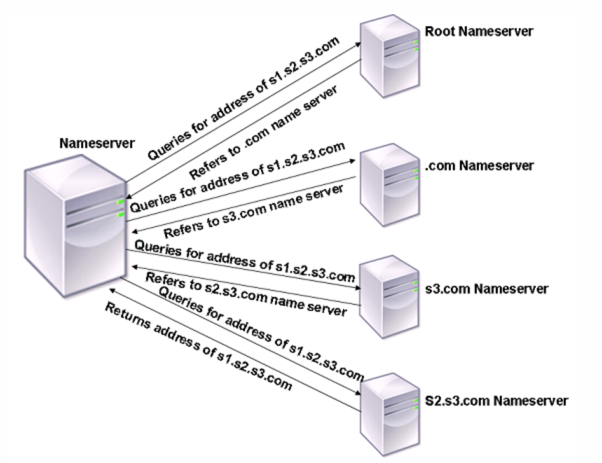
図に示されているプロセスでは、ネームサーバーは s1.s2.s3.com のアドレスに関するクエリを受信すると、まず s1.s2.s3.com のルートネームサーバーをチェックします。ルートネームサーバーは、.com ネームサーバーのアドレスを報告します。s1.s2.s3.com のアドレスがネームサーバーで見つかると、適切な IP アドレスで応答します。それ以外の場合は、他のネームサーバに s3.com をクエリし、次に s2.s3.com に対してクエリを実行して s1.s2.s3.com のアドレスを取得します。この方法では、解決は常にルートネームサーバーから始まり、ドメインの権限のあるネームサーバーで終了します。
注:
再帰的な解決機能を使用するには、キャッシュを有効にする必要があります。
再帰的解決を有効にする
NetScaler ADCアプライアンスがエンドリゾルバーとして機能するように構成するには、アプライアンスで再帰的解決を有効にする必要があります。また、この機能を動作させるには、ローカルオプションを指定した DNS ネームサーバーを追加する必要があります。
CLI を使用して再帰解決を有効にする
コマンドプロンプトで次のコマンドを入力して再帰解決を有効にし、構成を確認します。
- set dns parameter -recursion ENABLED
- show dns parameter
<!--NeedCopy-->
例:
> set dns parameter -recursion ENABLED
Done
> show dns parameter
DNS parameters:
.
.
.
Recursive Resolution : ENABLED
.
.
.
Done
<!--NeedCopy-->
GUI を使用して再帰解決を有効にする
- [ トラフィック管理] > [DNS] に移動します。
- 詳細ペインの [ 設定] で、[ DNS 設定の変更] をクリックします。
- 「DNSパラメータの設定」ダイアログ・ボックスで、「再帰を有効にする」チェックボックスを選択し、「OK」をクリックします。
CLIを使用してネームサーバーを追加する(NetScaler ADCアプライアンスがリゾルバーとして機能する場合)
コマンドプロンプトで入力します。
add dns nameServer ((<IP> [-local]) | <dnsVserverName>)
<!--NeedCopy-->
例:
add dns nameServer 10.102.9.19 -local
show dns nameServer
1) 10.102.9.19 LOCAL - State: UP Protocol: UDP
Done
<!--NeedCopy-->
ローカル -IPアドレスを、NetScaler ADCアプライアンス上のローカル再帰DNSサーバーに属するものとしてマークします。アプライアンスは、ローカルとしてマークされたIPアドレスで受信したクエリを再帰的に解決します。
再帰的解決を機能させるには 、グローバルDNSパラメータ、recursionも設定する必要があります。
ローカルとしてマークされているネームサーバーがない場合、アプライアンスはスタブリゾルバーとして機能し、ネームサーバーの負荷を分散します。
GUIを使用してネームサーバーを追加する
[ トラフィック管理 ] > [ DNS ] > [ ネームサーバー ] に移動し、ネームサーバーを作成します。
DNS ルート参照を有効にする
DNS ルートリフェラルはデフォルトでは無効になっています。有効にすると、ADCアプライアンスはルート参照レコードで応答します。
NetScaler ADCアプライアンスで構成/キャッシュされたドメインとは無関係のドメイン名をクライアントが照会した場合は、ルート紹介を送信します。設定が無効になっている場合、アプライアンスはルート紹介の代わりに空白の応答を送信します。アプライアンスが権限を持つドメインに適用されます。関連のないドメインに大量のクエリを送信しているクライアントからアプライアンスが攻撃を受けている場合は、このパラメータを無効にします。
CLI を使用してルート参照を有効にする
コマンドプロンプトで次のコマンドを入力して再帰解決を有効にし、構成を確認します。
- set dns parameter -dnsrootReferral ENABLED
- show dns parameter
<!--NeedCopy-->
例:
> set dns parameter -recursion ENABLED
Done
> show dns parameter
DNS parameters:
.
.
.
DNS Root Referral : ENABLED
.
.
.
Done
<!--NeedCopy-->
GUI を使用してルート参照を有効にする
- [ トラフィック管理] > [DNS] に移動します。
- 詳細ペインの [ 設定] で、[ DNS 設定の変更] をクリックします。
- 「 DNSパラメータの設定 」ダイアログ・ボックスで、「 ルート参照を有効にする 」チェック・ボックスを選択し、「 OK」をクリックします。
リトライ回数の設定
クエリの送信先サーバーから応答がない場合に、事前に設定した回数だけ再試行(DNS再試行)を行うようにADCアプライアンスを設定します。デフォルトでは、DNS リトライ回数は 5 回に設定されています。
CLI を使用して DNS リトライ回数を設定します
コマンドプロンプトで、次のコマンドを入力して再試行回数を設定し、構成を確認します。
- set dns parameter -retries <positive_integer>
- show dns parameter
<!--NeedCopy-->
例:
> set DNS parameter -retries 3
Done
> show dns parameter
DNS parameters:
DNS retries: 3
.
.
.
Done
<!--NeedCopy-->
GUI を使用して再試行回数を設定する
- [ トラフィック管理] > [DNS] に移動します。
- 詳細ペインの [ 設定] で、[ DNS 設定の変更] をクリックします。
- 「DNSパラメータの設定」ダイアログ・ボックスの「DNS再試行」テキスト・ボックスに、DNSリゾルバー要求の再試行回数を入力し、「OK」をクリックします。
共有
共有
This Preview product documentation is Cloud Software Group Confidential.
You agree to hold this documentation confidential pursuant to the terms of your Cloud Software Group Beta/Tech Preview Agreement.
The development, release and timing of any features or functionality described in the Preview documentation remains at our sole discretion and are subject to change without notice or consultation.
The documentation is for informational purposes only and is not a commitment, promise or legal obligation to deliver any material, code or functionality and should not be relied upon in making Cloud Software Group product purchase decisions.
If you do not agree, select I DO NOT AGREE to exit.